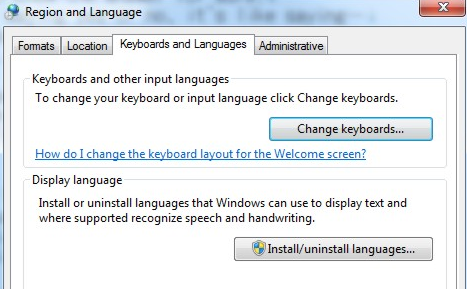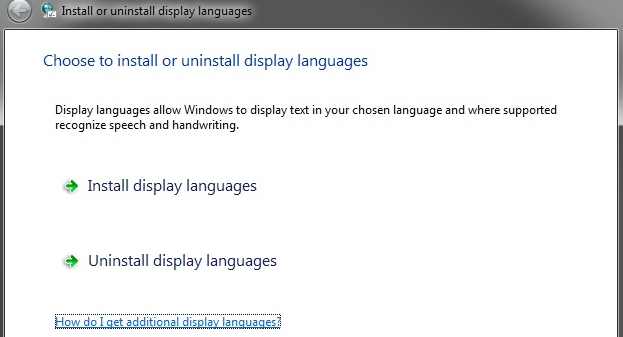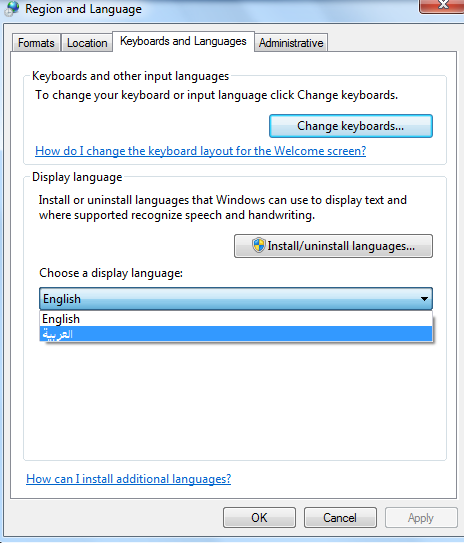Dobro je vidjeti stvari na način koji možete bolje razumjeti. Ako vam maternji jezik nije engleski, možda ćete se osjećati pomalo neugodno nositi se s mnogo stvari. Međutim, Microsoft se dobro brine o ljudima koji govore druge jezike osim engleskog i dopušta vam promjenu jezika.
Za promjenu jezika prikaza u sustavu Windows 7 možete slijediti korake u nastavku:
- Otvorite prozor 'Regija i jezik' s upravljačke ploče ili jednostavno upišite 'promijeni jezik prikaza' u Windows okvir za pretraživanje koji dobijete klikom na gumb Start.
- Prijeđite na karticu "Tipkovnice i jezik" pri vrhu.
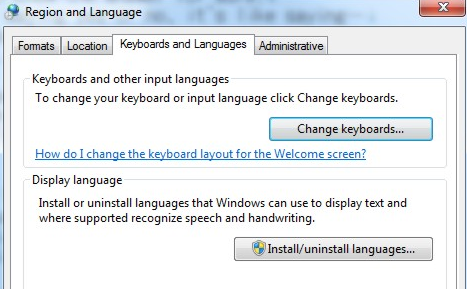
- Kliknite gumb ' Instaliraj/Deinstaliraj jezike...' .
(Imajte na umu da ako ste voljni promijeniti jezik koji nije zadani instaliran u sustavu Windows, morate ih preuzeti s Microsofta i instalirati paket za željeni jezik.)
- Kliknite Instaliraj za preuzimanje jezičnih paketa u čarobnjaku za instaliranje ili deinstaliranje jezika prikaza .
Također pogledajte: Napredni program za ažuriranje upravljačkih programa – Najbolji program za ažuriranje upravljačkih programa za Windows
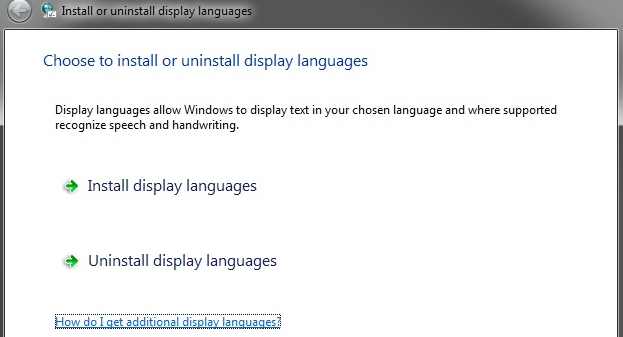
- Prozor s promptom traži odabir lokacije jezičnih paketa s dvije opcije, Pokreni Windows Update ili Pregledaj računalo ili mrežu . Možete odabrati Pokreni Windows Update osim ako nemate jezični paket pohranjen na računalu.
- Kliknite opciju 'X dostupna su dodatna ažuriranja' (X à broj ažuriranja) u prozoru Windows Update i ručno odaberite jezični paket koji želite preuzeti.
- Zaslon "Odaberi ažuriranja za instalaciju" učitava popis dostupnih ažuriranja koja su važna i izborna .
- Kliknite na Opcionalno na krajnjoj lijevoj strani.
- Odaberite jezik s kvačicom pored jezičnog paketa na popisu u odjeljku Jezični paketi za Windows 7 .
- Nakon odabira, kliknite OK.
- Kliknite gumb 'Instaliraj ažuriranja' na zaslonu Windows Update. Nakon što je instalacija dovršena, stavlja se na raspolaganje za korištenje.
- Vratite se na zaslon "Regija i jezik", odaberite jezik koji ste preuzeli s padajućeg izbornika Odaberi jezik prikaza .
- Kliknite OK.
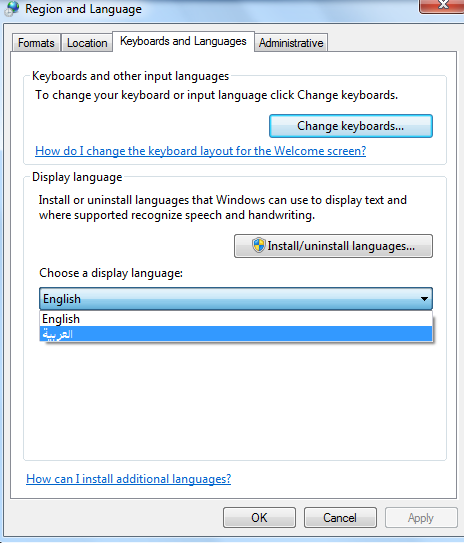
Nakon što izvršite sve potrebne promjene, morate se odjaviti s računala i ponovno se prijaviti. Nakon što to učinite, možete vidjeti promjene jer će svaki tekst biti na željenom jeziku. Ako želite postaviti engleski kao primarni jezik, samo ga odaberite s padajućeg popisa da biste promijenili jezik prikaza u sustavu Windows 7.
Sljedeće pročitajte: 10 najboljih softvera za čišćenje registra za optimizaciju Windows PC-a 2017